Comment obtenir de grandes icônes de la barre des tâches sans changer la résolution dans Windows 10
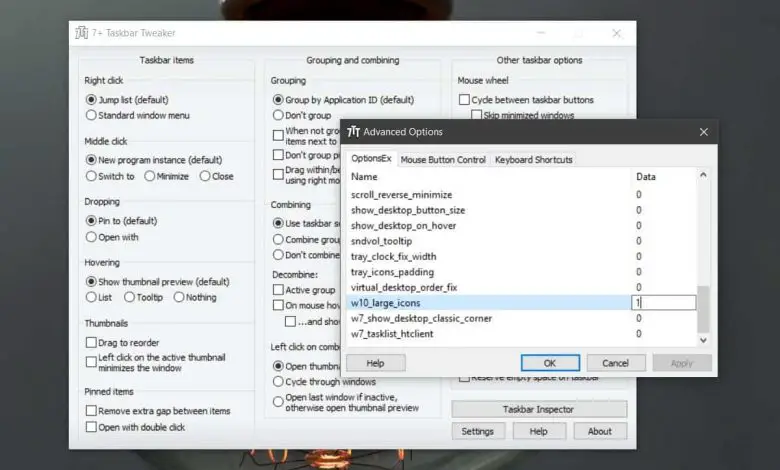
Les écrans HD sont excellents et les résolutions élevées sont incroyables. Le seul problème est que, même s’il est formidable de consommer des médias sur un écran HD, son utilisation n’est pas toujours aussi simple si vous écrivez un document. La haute résolution signifie souvent un petit texte difficile à lire et de petites icônes qui laissent beaucoup d’espace vide. Les icônes de la barre des tâches posent un problème particulier; Si vous avez un écran haute définition, les icônes seront petites et peuvent être trop petites pour être affichées ou cliquer confortablement. Vous pouvez obtenir de grandes icônes de la barre des tâches mais conserver la même résolution pour votre écran avec une application appelée 7+ Taskbar Tweaker .
Obtenez de grandes icônes de la barre des tâches
Téléchargez 7+ Taskbar Tweaker et exécutez- le . Vous pouvez utiliser la version installable ou la version portable. Exécutez l’application et faites un clic droit sur sa barre de titre. Sélectionnez Options avancées dans le menu contextuel. Cela ouvrira une nouvelle fenêtre avec des options supplémentaires.
Accédez à l’onglet OptionsEx et faites défiler les nombreuses options qui y sont répertoriées. Recherchez l’option w10_large_icons et définissez sa valeur Data sur 1.
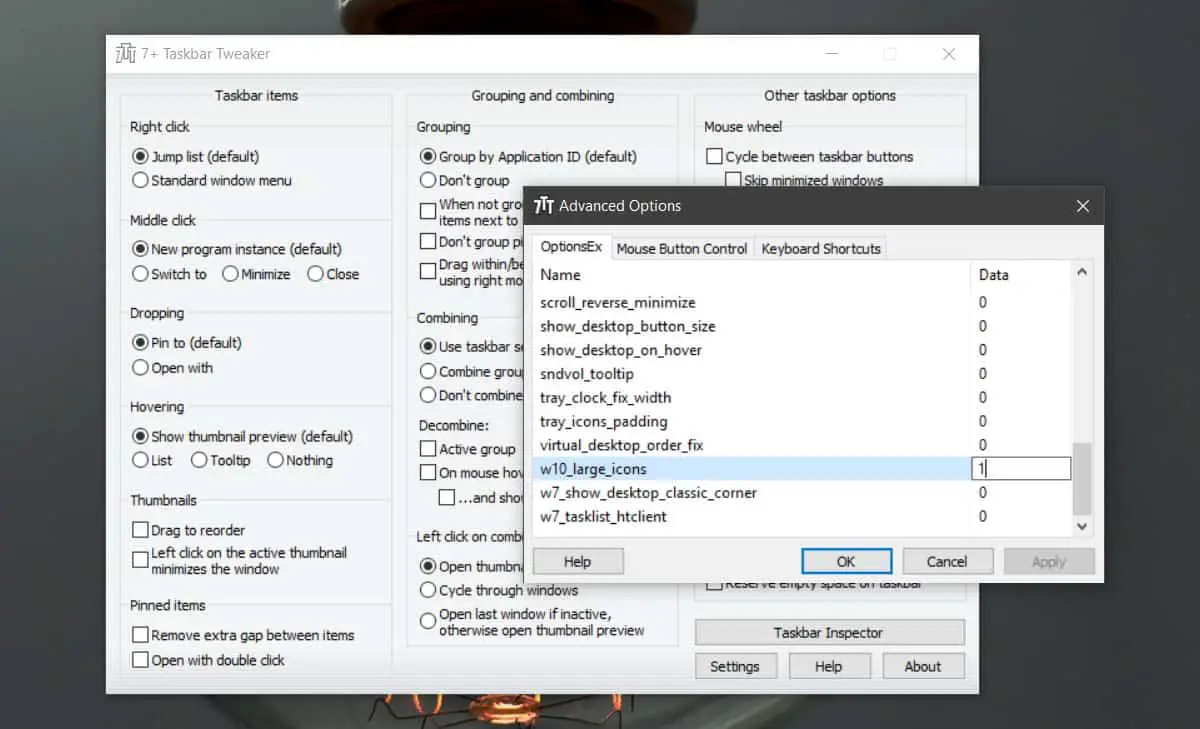
>> Vous verrez immédiatement un changement dans la taille des icônes de la barre des tâches. Cliquez sur OK et réduisez l’application dans la barre d’état système.
![]()
>> La différence de taille d’icône est perceptible et constituera une amélioration évidente si vous trouvez la taille par défaut difficile à utiliser. Malheureusement, l’application a ses limites, et ces limitations proviennent de la taille de l’icône disponible dans Windows 10. Vous ne pouvez mettre à niveau qu’une seule taille. S’il est encore trop petit pour être utilisé confortablement, vous devrez réduire la résolution de votre écran pour qu’il fonctionne.
7+ Barre des tâches Tweaker prend en charge plusieurs moniteurs, car lorsque vous redimensionnez les icônes de la barre des tâches, elles sont modifiées sur tous les moniteurs connectés. Bien sûr, cela signifie que si vous ne voulez que de grandes icônes de barre d’onglets sur un moniteur et pas sur l’autre, vous n’avez aucun recours.
Windows 10 ne permet pas aux utilisateurs de faire grand-chose avec la barre des tâches. Toute personnalisation, au-delà de la couleur, nécessite des applications tierces. Si vous souhaitez centrer les icônes de la barre des tâches ou y ajouter une couleur ou un arrière-plan différent de la couleur d’accentuation, vous aurez besoin d’applications tierces. L’inconvénient de tout cela est que pour personnaliser un petit élément comme la barre des tâches, vous avez besoin de plusieurs applications. Non seulement cela n’est pas pratique, mais tout le monde n’a pas un système capable de prendre en charge l’exécution de tant d’applications tout en gérant les applications de routine sans ralentir.


